Le premier conseil que je donne quand on me demande comment sécuriser son ordinateur familial ou professionnel[1] est celui-là : "N'utilises pas au quotidien un compte avec les droits d'administrateur. Crées un compte d'administration et d'autres en temps qu'utilisateurs standards"
Un grand pouvoir implique de grandes responsabilités
Le compte administrateur peut modifier tous les paramètres du système et installer des applications, lancer des services en tâches de fond, etc. La raison principale pour séparer les comptes administrateur et les autres tient dans cette capacité. Si une opération est lancée en tant qu'administrateur, elle a des répercussions globales et peut faire des dégats en cas d'erreur.
Avec un compte standard, si on souhaite modifier un paramètre important ou installer une application, on devra soit changer de compte, soit exécuter une commande en tant qu'administrateur, soit laisser le système d'exploitation intercepter la demande et saisir les identifiants de l'administrateur.
Pourquoi procéder de cette manière?
- Pour limiter les risques de sécurité.
Par exemple, un document bureautique peut contenir des macros qui vont exécuter des commandes sur la station. De même pour un site internet qui lance une application java. Ou encore un mail avec une pièce jointe infectée. Si on lance ces applications avec les droits d'administration, attention à la casse.
- Cette interruption laisse quelques secondes pour réfléchir à ce qu'on fait. Cela permet d'éviter quelques fausses manipulations.
- Cela permet éventuellement d'identifier une application qui tente de s'exécuter avec des droits étendus.
- Mieux gérer une machine utilisée par plusieurs personnes.
Et quand on a besoin des droits administrateur?
Quelques méthodes sous Windows 10
On peut chercher l'application et demander à la lancer en tant qu'administrateur.
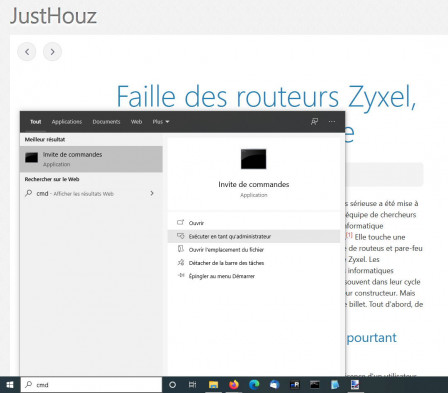
Clic droit sur l'icone de l'application dans la barre des tâches en maintenant la touche Shift, puis saisir les identifiant du compte
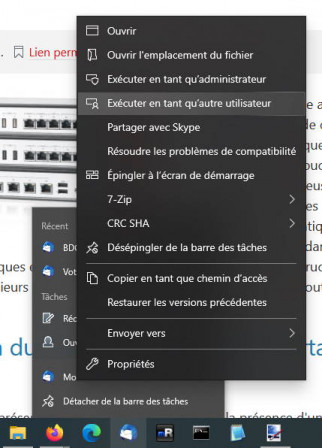
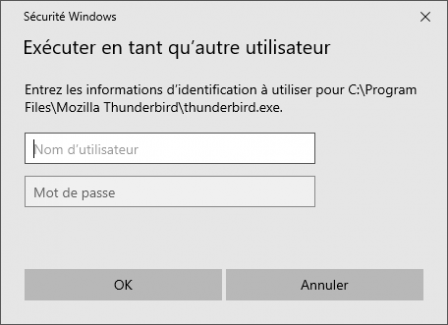
Sous macOS, si une élévation de privilège est nécessaire, par exemple pour installer ou mettre à jour une application, la demande d'identifiant apparait.
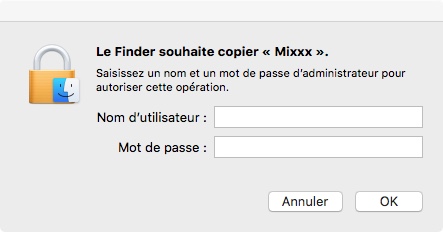
Rien de très compliqué donc.
Note(s)
- ^ Ce billet est le premier d'une série qui abordera les bonnes pratiques en terme de sécurité informatique. On va essayer de rester simple et pratique, compréhensible par "monsieur Toulemonde". Bonne lecture.